昨天发现美国服务器居然中了文件加密病毒,于是就重装了一个操作系统,顺便把 Windows 2012 换成了 Windows 2019,装好后第一件事就是先把默认的远程端口 3389 给改了,避免他们扫描暴力破解。这里呢,为了方便自己以后查看,就记录下。
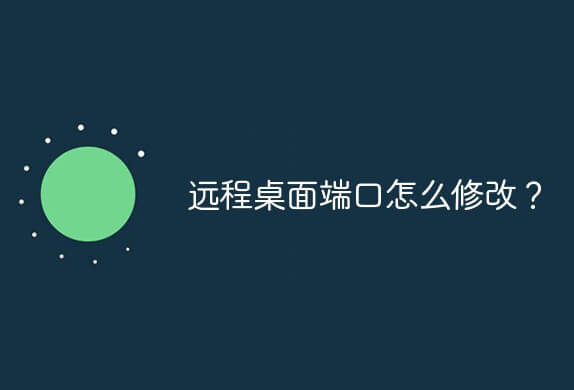
默认端口修改方法一
安装服务器安全狗程序,直接上面修改远程端口即可。
国内的 Windows 服务器推荐这个,方便又好用,还能通过手机监控、操作自己的服务器。
默认端口修改方法二
打开注册表(同时按WIN+R键,打开运行对话框,输入regedit),进入下方路径:
HKEY_LOCAL_MACHINE\System\CurrentControlSet\Control\Terminal Server\WinStations\RDP-Tcp\PortNumber
编辑PortNumber时,默认是十六进制,点下十进制就好了,把这个 3389 远程端口号修改成你想要的号(修改成 1-65535 之间的任意数值),确定就行了。
如果你没有关闭微软的防火墙,那么需要在防火墙通过下你刚刚添加的端口号。
防火墙放行远程端口
打开微软防火墙(同时按WIN+R键,打开运行对话框,输入Firewall.cpl)。
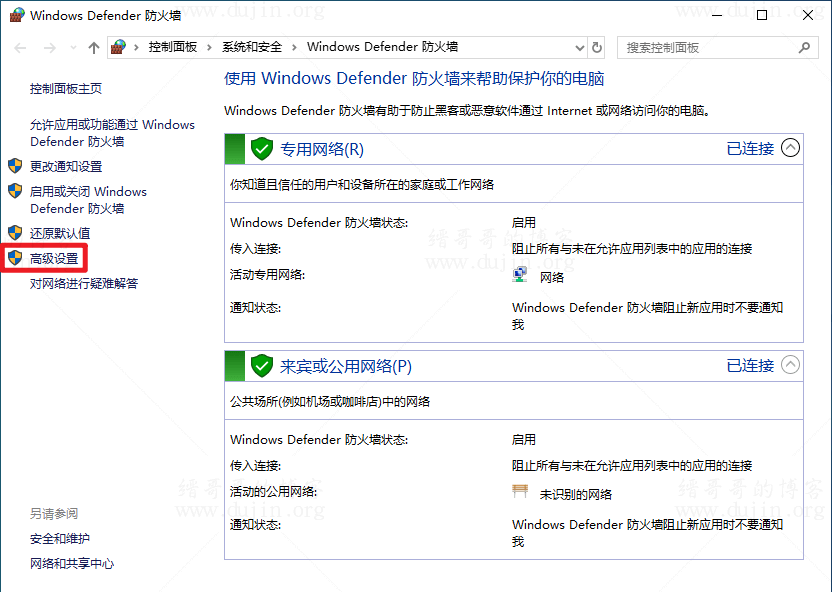
在 Windows Defender 防火墙界面的左侧导航里点击高级设置。
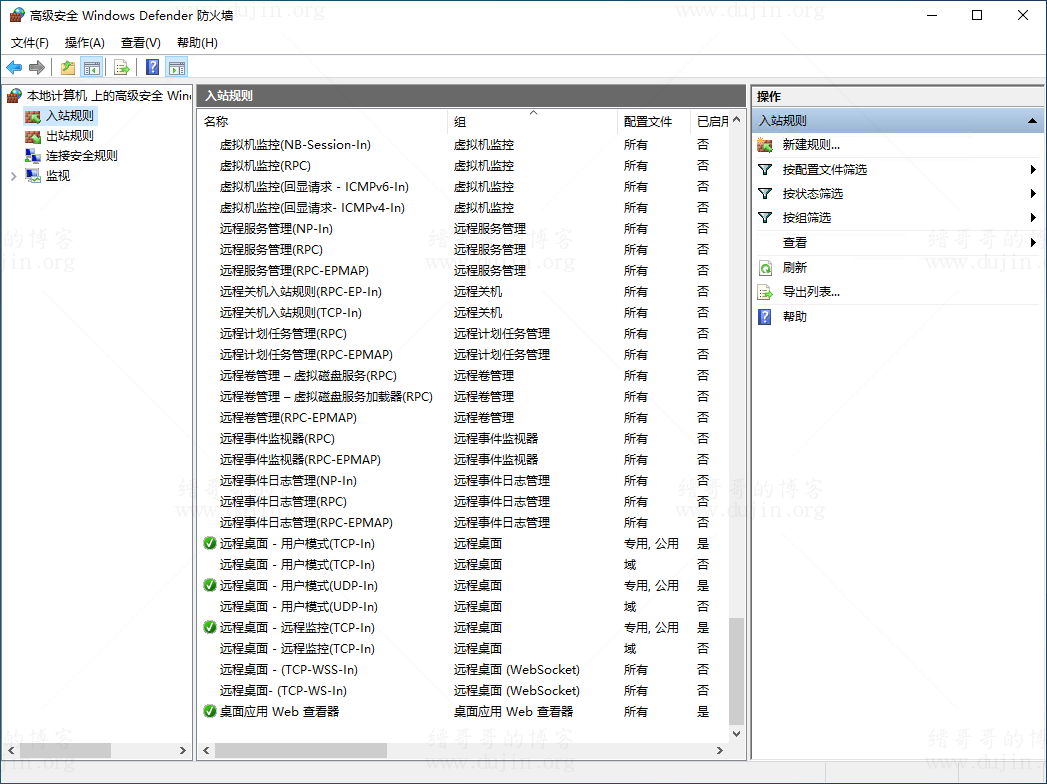
左侧点击入站规则,再在右侧点击新建规则,弹出如下界面:
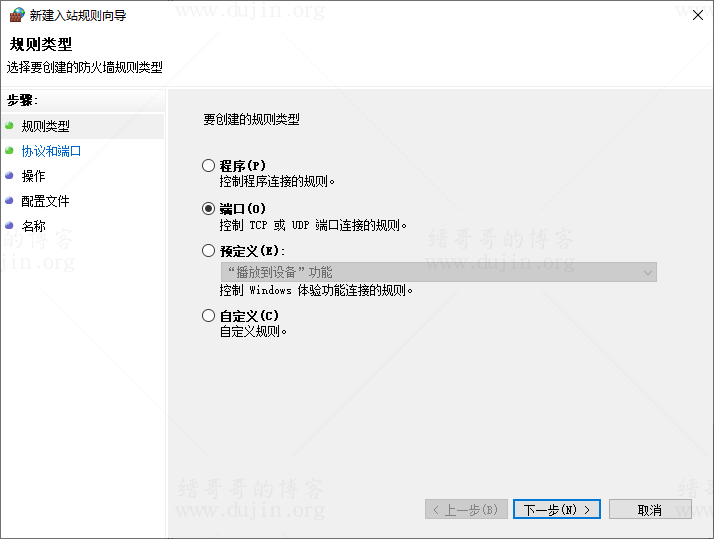
选择端口 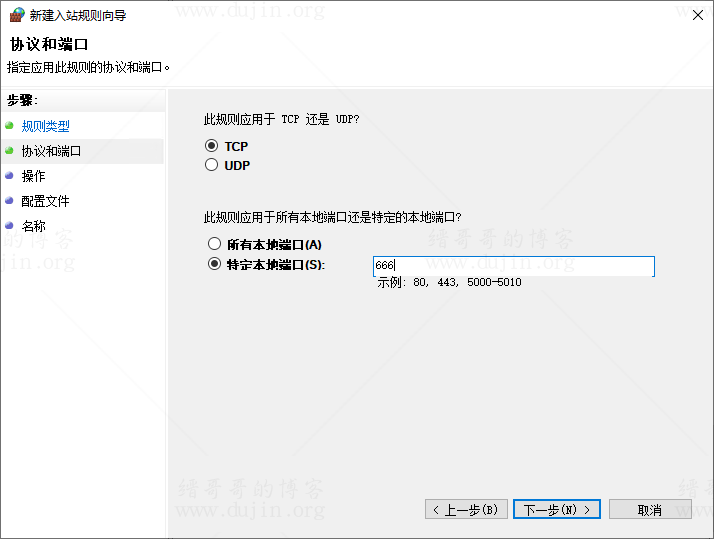
选择TCP以及端口号 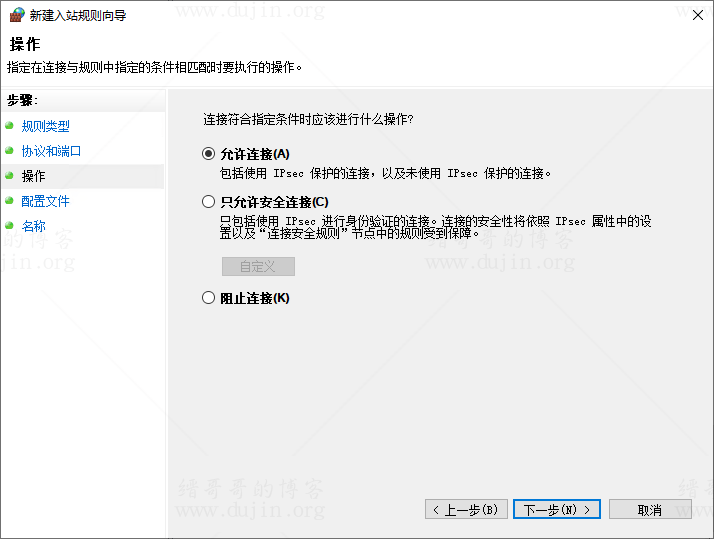
设置为允许 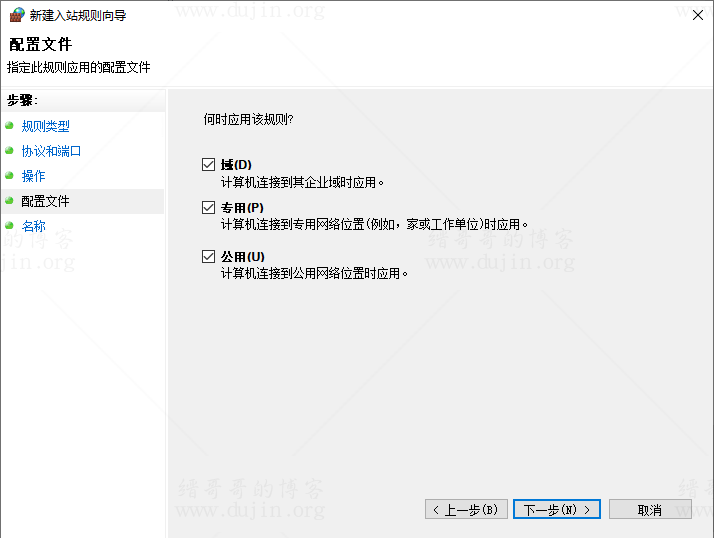
三个都打钩 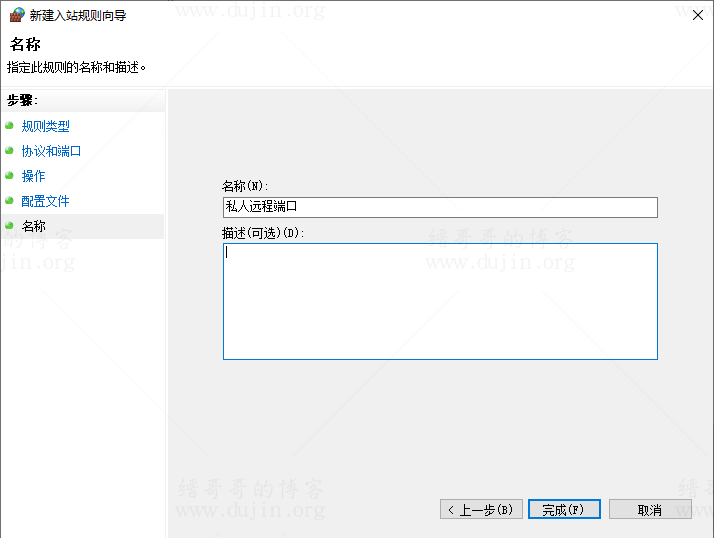
随便弄个名称,方便自己识别
点击完成后重启计算机,使用新设置的远程桌面端口。
然后你还可以增加一个规则,把 3389 列入不允许当中。

 缙哥哥
缙哥哥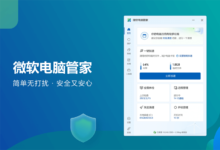

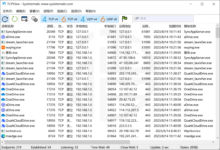
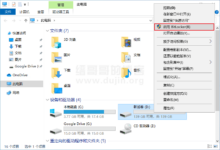
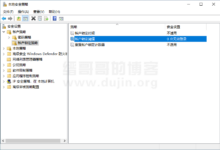

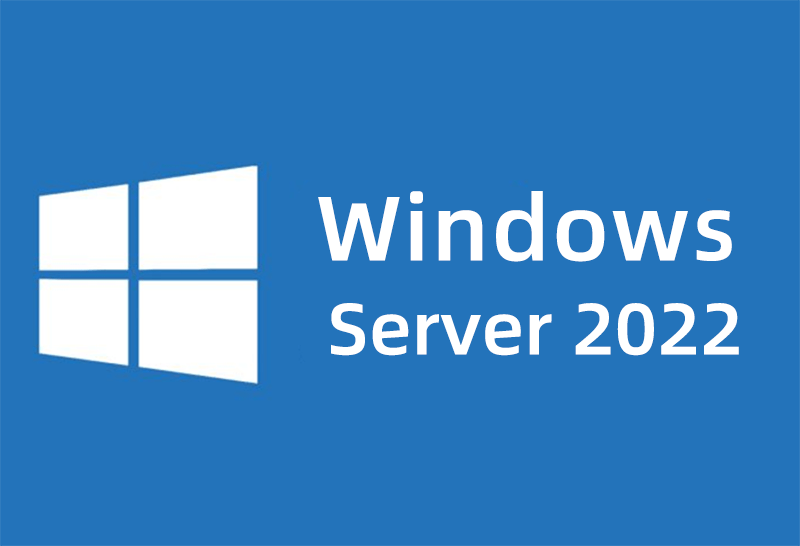
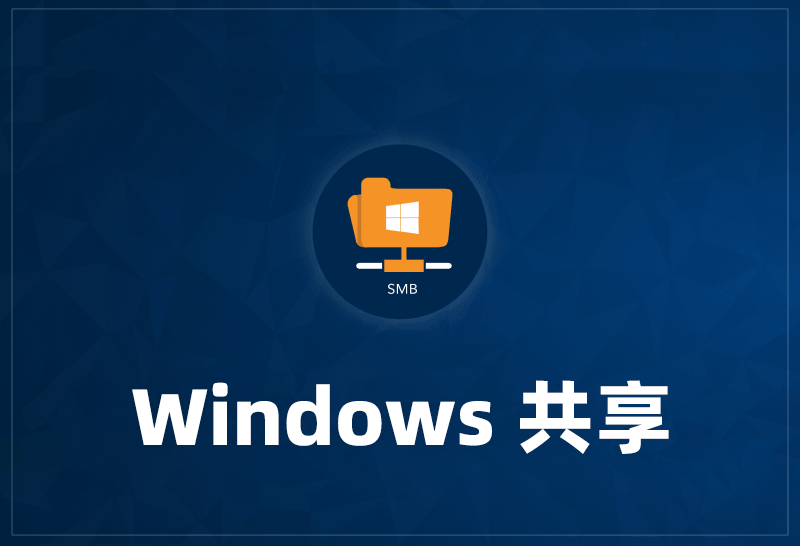

![缙哥哥常用运行库下载汇总[2019.1更新]](https://img.dujin.org/images/windowsyunxingku.jpg)



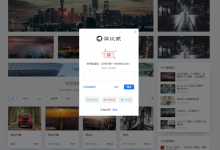







评论前必须登录!
注册